Зміст:
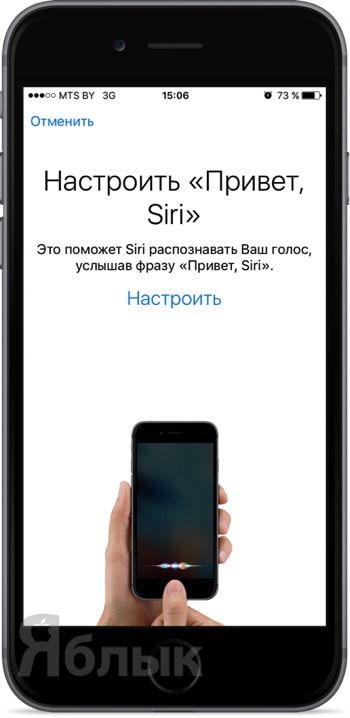
Сірі – це голосовий помічник, розроблений Apple, який може допомогти виконувати різні завдання на вашому пристрої. За допомогою Сірі ви можете здійснювати дзвінки, надсилати повідомлення, відкривати програми, шукати інформацію в Інтернеті та багато іншого. Однак, щоб Сірі розпізнавала ваш голос та реагувала на ваші команди, потрібно налаштувати його відповідно до ваших особистих налаштувань.
Для початку, переконайтеся, що ваш пристрій підтримує Сірі. Ця функція доступна на більшості пристроїв Apple, таких як iPhone, iPad та Mac. Впевніться, що ваш пристрій оновлений до останньої версії операційної системи iOS або macOS.
Далі, відкрийте налаштування вашого пристрою і знайдіть розділ “Сірі”. У цьому розділі ви зможете активувати Сірі та встановити мову, якою ви будете користуватися з голосовим помічником. Оберіть мову, яка вам зручна, і натисніть на перемикач, щоб активувати Сірі.
Чому Сірі не реагує на голос: можливі причини
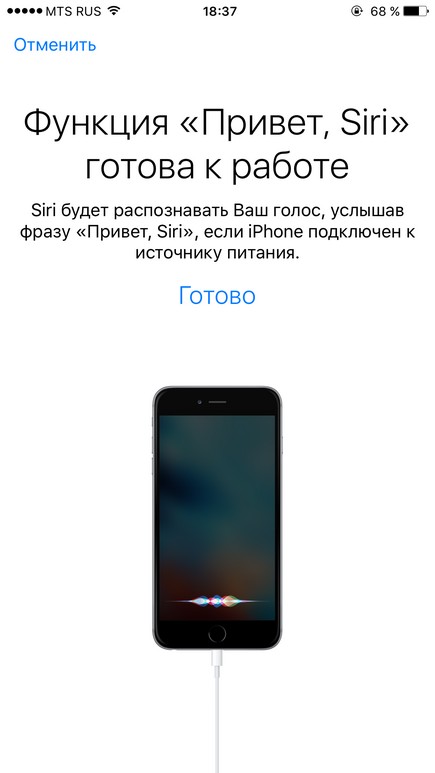
Якщо Сірі не реагує на голосові команди, це може бути спричинено різними причинами. Ось деякі можливі причини, чому Сірі не розпізнає голос:
- Відсутність підключення до Інтернету: Щоб Сірі могла розпізнати ваші команди, необхідно забезпечити підключення до Інтернету. Переконайтеся, що ваш пристрій підключений до Wi-Fi або мобільної мережі.
- Некоректні налаштування: Перевірте налаштування Сірі. Можливо, ви вимкнули відповідні опції або заборонили Сірі доступ до мікрофону.
- Проблеми з мікрофоном: Упевніться, що мікрофон на вашому пристрої працює належним чином. Перевірте, чи не заблоковано доступ до мікрофону для додатку Сірі.
- Розуміння мови: Переконайтеся, що Сірі налаштована на розпізнавання вашої мови. Якщо ваша мова не підтримується, Сірі може мати проблеми з розумінням команд.
- Шумове середовище: Якщо ви знаходитесь в шумному середовищі, Сірі може мати проблеми з розпізнаванням вашого голосу. Спробуйте використовувати Сірі в тихому місці.
Якщо після перевірки цих причин Сірі продовжує не реагувати на ваш голос, можливо, вам доведеться звернутися до фахівця або служби підтримки для отримання додаткової допомоги.
Як перевірити налаштування мікрофону
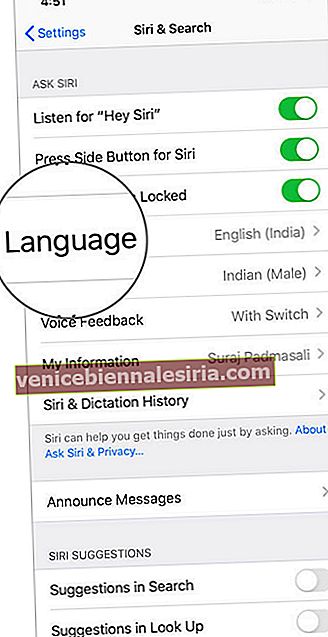
Перевірити налаштування свого мікрофону на пристрої iOS (iPhone або iPad) можна, виконавши наступні кроки:
- Перейдіть у налаштування пристрою.
- Відкрийте розділ “Сірі та Пошук”.
- Виберіть пункт “Сірі й приватність”.
- Натисніть “Сірі завжди включена” і переконайтеся, що опція увімкнена.
- Перемістіть перемикач “Доступ до Сірі під час блокування” у положення “Увімкнено”.
Після цих дій ваш мікрофон буде готовий працювати з Сірі, та вона буде реагувати на ваш голос.
Зверніть увагу, що налаштування залежать від конкретної версії операційної системи та моделі пристрою.
Як перевірити підключення до Інтернету
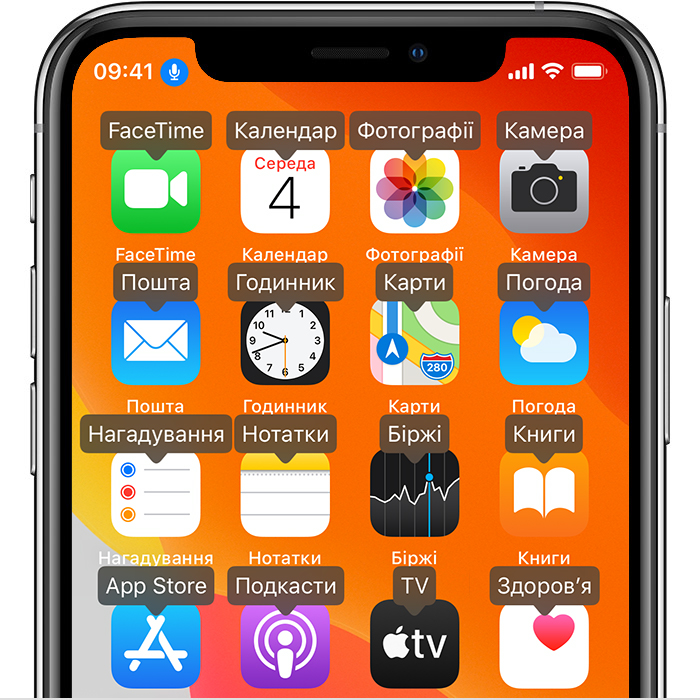
Щоб переконатися, що ваше пристрій належним чином підключений до Інтернету, виконайте наступні кроки:
- Перевірте фізичне підключення: перевірте, чи правильно підключена мережевий кабель до вашого пристрою та маршрутизатора або модему. Впевніться, що кабель не пошкоджений та гарно зчеплений.
- Перезавантажте мережеве обладнання: вимкніть та увімкніть маршрутизатор або модем, з’єднані з Інтернетом. Чекайте, поки вони повністю перезавантажаться. Іноді цей простий крок допомагає вирішити проблему з підключенням.
- Перевірте наявність сигналу: якщо ви використовуєте бездротовий зв’язок, переконайтеся, що у вашому пристрої ввімкнено Wi-Fi. Переконайтеся, що ви поблизу точки доступу Wi-Fi та що сигнал міцний. Можливо, ви повинні знаходитись ближче до маршрутизатора або використовувати підсилювач Wi-Fi для поліпшення сигналу.
- Перевірте налаштування мережі: перевірте, чи правильно налаштована мережа на вашому пристрої. Переконайтеся, що ви ввели правильну Wi-Fi назву (SSID) та пароль. Якщо використовуєте кабельне підключення, впевніться, що ви використовуєте правильний мережевий порт та налаштування протоколу.
- Підключіть інший пристрій: спробуйте підключити інший пристрій до вашої мережі, наприклад, смартфон або ноутбук. Якщо інший пристрій успішно підключається до Інтернету, це означає, що проблема, можливо, в обладнанні або налаштуваннях вашого основного пристрою.
Якщо ви виконали всі ці кроки і все ж не можете підключитися до Інтернету, зверніться до свого постачальника Інтернету для отримання допомоги. Іноді проблема знаходиться на їхньому боці і вони можуть здійснити віддалене настроювання або надати додаткову підтримку.
Як налаштувати Сірі для реагування на голос

Siri – це вбудований голосовий помічник на пристроях з операційною системою iOS, який може відповідати на запити та виконувати різні команди. Якщо ви хочете, щоб Сірі реагувала на ваш голос, ви можете налаштувати цю функцію за допомогою наступних кроків:
1. Відкрийте Налаштування на своєму пристрої iOS.
2. Прокрутіть вниз і натисніть на “Сірі та Пошук”.
3. Натисніть на “Активувати Сірі”.
4. Виберіть “Голос будь-якого українського голосу” для того, щоб Сірі реагувала на українську мову.
5. Дотримуйтесь інструкцій на екрані, щоб навчити Сірі свій голос.
Після налаштування Сірі на реагування на ваш голос, ви можете спитати її різні питання, надавати команди та встановлювати нагадування за допомогою лише вашого голосу. Спробуйте привітатися з Сірі, сказати “Привіт, Сірі” або “Гей, Сірі”, щоб переконатися, що вона вас чує та реагує на ваші команди.
Обережно ставте запитання або давайте команди чітко і виразно, щоб уникнути неправильних відповідей або нерозуміння.